아이폰 카메라 흔들림 매우 실망 스러울 수있는 일반적인 문제입니다. 흐릿한 사진과 비디오가 쉽게 생성됩니다. 이 iPhone 카메라 흔들림 문제는 iPhone의 카메라 하드웨어, 소프트웨어 문제 또는 잡는 방법을 비롯한 여러 요인으로 인해 발생할 수 있습니다. 이 게시물에서는 iPhone 카메라가 흔들리는 이유와 이를 해결하는 데 유용한 XNUMX가지 팁에 대해 설명합니다.
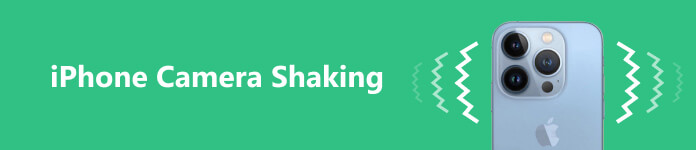
- 1 부. iPhone 카메라가 흔들리는 이유
- 부품 2. iPhone 카메라 흔들림을 수정하는 일반적인 방법
- 3 부분. iPhone 카메라 흔들림을 수정하는 전문적인 방법
- 4 부분. iPhone 카메라 흔들림에 대한 FAQ
1 부분. iPhone 카메라가 흔들리는 이유
iPhone 카메라가 흔들리는 데는 몇 가지 이유가 있을 수 있습니다.
iPhone 카메라 흔들림의 주된 이유 중 하나는 휴대전화를 안정적으로 잡지 않기 때문입니다. 휴대전화를 몸에서 너무 멀리 잡으면 iPhone 카메라가 흔들리고 초점이 맞지 않습니다. 움직임을 최소화하기 위해 팔을 몸에 최대한 가깝게 유지해야 합니다. 저조도 상황에서 사진이나 동영상을 찍거나 손을 안정적으로 유지해야 하는 무언가를 촬영하는 경우 삼각대를 사용하는 것이 좋습니다.
iPhone 카메라가 흔들리는 경우 하드웨어 문제 때문일 수 있습니다. 렌즈나 카메라 모듈이 느슨해졌기 때문일 수 있습니다. iPhone의 하드웨어 문제로 인해 카메라를 사용할 때 진동이나 흔들림이 발생할 수 있습니다.
때때로 iPhone 카메라 흔들림은 소프트웨어 문제로 인한 것입니다. 예를 들어 오래된 iOS 버전이나 카메라 앱의 결함으로 인해 iPhone 카메라가 흔들리거나 초점을 맞출 수 없거나 흐릿해집니다.
2 부. iPhone 카메라 흔들림을 수정하는 네 가지 일반적인 방법
iPhone 16/15/14/13/12/11/X에서 카메라 흔들림 문제가 발생하면 먼저 휴대폰을 최대한 안정적으로 유지하고 마이크로파이버 천으로 렌즈를 닦은 다음 사진을 찍어 정상으로 돌아왔는지 확인하세요. iPhone 카메라가 여전히 흔들리면 아래 네 가지 팁을 사용하여 iPhone 카메라 흔들림 문제를 해결할 수 있습니다.
iPhone 카메라 흔들림을 수정하려면 다시 시작하십시오.
때로는 소프트 리셋이나 다시 시작과 같은 간단한 솔루션으로 iPhone 카메라 흔들림 문제를 해결할 수 있습니다. 을 길게 누를 수 있습니다. 측면 버튼과 음량 버튼을 함께 전원 오프 슬라이더가 나타납니다. 슬라이더가 나타나면 오른쪽으로 밀어 iPhone의 전원을 끕니다. 몇 초간 기다린 다음 를 계속 누릅니다. 측면 Apple 로고가 나타날 때까지 버튼을 다시 누릅니다.

너도 갈 수있어. 설정를 탭하세요. 일반 옵션을 선택한 다음 아래로 스크롤하여 선택합니다. 종료. 당신은 드래그 할 수 있습니다 전원 오프 슬라이더를 사용하여 iPhone을 끕니다.
iPhone 카메라 흔들림을 수정하기 위해 iOS 업데이트
iPhone을 다시 시작해도 흔들리는 카메라 문제가 해결되지 않으면 iPhone이 최신 버전의 iOS를 실행하고 있는지 확인해야 합니다.
오래된 iOS는 iPhone 카메라 흔들림을 포함하여 다양한 소프트웨어 문제로 이어질 수 있습니다. iOS를 업데이트하려면 설정 앱으로 이동하여 일반 , 선택 소프트웨어 업데이트. 사용 가능한 iOS 업데이트가 있는 경우 다운로드 iPhone을 설치하고 업데이트할 때까지 기다립니다. iPhone이 최신 iOS 버전으로 업데이트되면 iPhone 카메라를 열고 사진을 찍을 수 있습니다.

렌즈 보정 및 매크로 제어를 비활성화하여 iPhone 카메라 흔들림 수정
렌즈 보정은 비디오나 사진을 찍는 동안 카메라를 안정화하는 데 도움이 되도록 최신 iPhone 모델에서 설계된 기능입니다. 더 나은 품질의 이미지와 비디오를 제작하는 데 사용됩니다. 그러나 어떤 경우에는 완벽하게 작동하지 않습니다. iPhone 카메라가 흔들리고 초점이 맞지 않으면 카메라를 끌 수 있습니다.
설정으로 이동하여 카메라, 그리고 토글 렌즈 교정 옵션. 당신은 비활성화해야합니다 매크로 제어 매크로 사진 및 비디오를 캡처하지만 카메라가 흔들리는 경우 기능. 이 단계에서 다음을 켜거나 끌 수도 있습니다. 빠른 촬영 우선 iPhone 카메라 흔들림을 수정합니다.
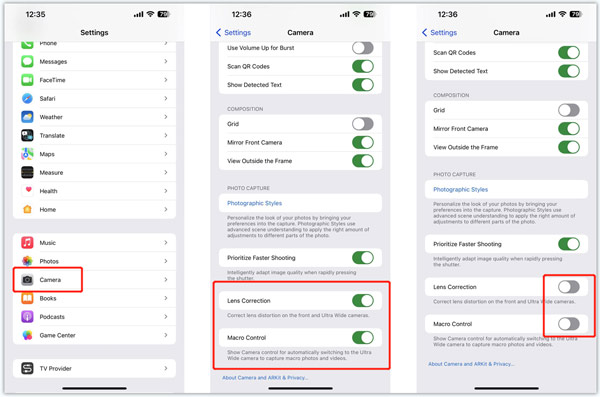
iPhone 카메라 흔들림을 해결하기 위해 모든 설정 재설정
모든 설정을 재설정하여 iPhone 카메라 흔들림 문제를 해결할 수도 있습니다. 이 작업은 iOS 데이터를 삭제하지 않습니다. iPhone의 설정을 기본값으로만 재설정합니다. 설정 앱을 열고 다음으로 이동할 수 있습니다. 일반 , 탭 다시 쓰기, 다음을 선택하십시오. 모든 설정 재설정. 모든 iPhone 설정을 재설정한 후 iOS 기기를 다시 시작하고 카메라 앱을 열고 흔들림 문제가 해결되었는지 확인할 수 있습니다.

3 부분. iPhone 카메라 흔들림을 수정하는 전문적인 방법
iPhone 카메라가 흔들리거나 흐리거나 초점이 맞지 않는 경우 전문 Apeaksoft에 문의할 수 있습니다. iOS 시스템 복구. 주로 다양한 시스템 문제를 해결하고 iPhone을 정상 상태로 되돌리는 데 사용됩니다.

4,000,000+ 다운로드
1단계 컴퓨터에서 iOS 시스템 복구를 다운로드하고 실행합니다. iPhone을 연결하고 성공적으로 연결한 다음 스타트 버튼을 클릭합니다.

2단계 iPhone 카메라 흔들림 문제를 신속하게 해결하려면 다음을 사용해보십시오. 무료 빠른 수정 기능.

3단계 카메라 흔들림 문제가 계속 발생하면 수정 버튼을 클릭하고 표준 모드 or 고급 모드 당신의 아이폰을 수리합니다. 화면 지침에 따라 펌웨어 패키지를 다운로드하고 카메라 앱이 정상적으로 작동하도록 할 수 있습니다.
 와 연관되다:
와 연관되다:4 부분. iPhone 카메라 흔들림에 대한 FAQ
iPhone에서 자동 초점을 끄는 방법은 무엇입니까?
iPhone이 초점을 맞추지 않으면 자동 초점 기능을 비활성화하여 문제를 해결할 수 있습니다. 카메라 앱을 열고 카메라가 초점을 맞출 위치를 누릅니다. 이 작업은 자동 초점을 끄고 iPhone 카메라를 안정화하는 데 도움이 됩니다.
iTunes를 사용하여 iPhone을 복원하는 방법은 무엇입니까?
iTunes는 iPhone을 복원하는 간단한 방법을 제공합니다. 컴퓨터에서 iTunes를 열고 iPhone을 연결한 다음 iPhone 버튼을 클릭하고 iPhone 복원 옵션을 선택할 수 있습니다. 지시에 따라 iPhone을 쉽게 복원할 수 있습니다.
볼륨 버튼을 카메라 셔터로 설정하는 곳은 어디입니까?
iPhone 카메라가 흔들릴 때 음량 버튼을 카메라 셔터로 사용하여 사진을 찍을 수 있습니다. 이 작업은 선명한 사진을 얻을 수 있는 가능성을 높일 수 있습니다. 기본적으로 활성화된 표준 기능입니다. 카메라 앱을 열고 볼륨 크게 또는 볼륨 작게 버튼을 사용하여 iPhone에서 사진을 찍을 수 있습니다.
결론
요약하면, 아이폰 카메라 흔들림 여러 가지 이유로 발생할 수 있습니다. 문제를 해결하는 방법은 간단한 재시작부터 전문적인 솔루션까지 다양합니다. 이러한 해결 방법이 모두 작동하지 않는 경우 전문 수리를 위해 iPhone을 공인 Apple 수리 센터나 Apple Store로 가져가야 할 수 있습니다.




